アシスタント機能を利用して、次のようなことができます。
補足
- アシスタント機能との連携機能を利用するためには、NI Collabo 360とアシスタント機能の利用ライセンスが必要です。
▶ スケジュールを登録する
メールの内容をワンクリックでスケジュールに転記して登録できます。
- メールの内容をもとにスケジュールを登録する場合は、アシスタントの吹き出しの「はい」をクリックしてください。
「スケジュール(新規登録)」画面が表示されます。
※メールの内容をもとに、スケジュールの「件名」「日時」「内容」に転記されます。
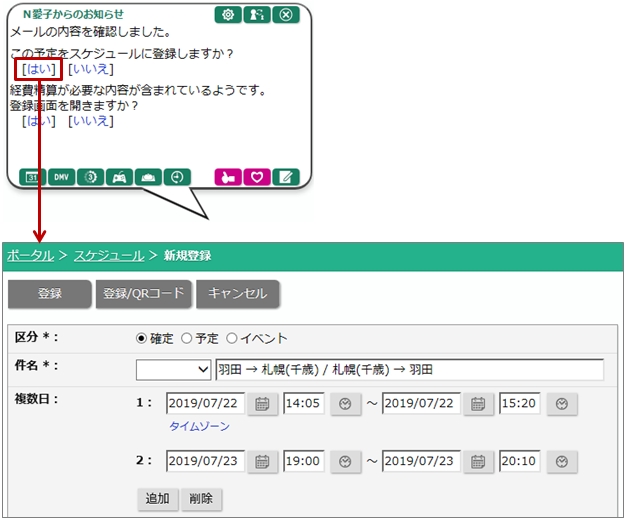
- 必要事項を入力し、最後に
 をクリックします。
をクリックします。
▶ スケジュールを自動登録する
iCalendarファイル(拡張子.ics)が添付されている場合、スケジュールを自動登録することができます。
スケジュールが自動登録されたあとは、アシスタントの吹き出しに登録したメッセージが表示されます。
※こちらの機能を利用するためには、アシスタントを表示している必要があります。
※自動登録機能のON/OFFは以下の画面で設定できます。
オプション設定>NI Collabo 360>メール/基本設定の「iCalendarファイルの自動取込」
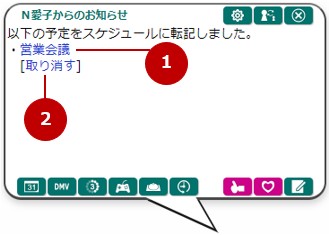
①自動登録されたスケジュールを確認したい場合、リンクをクリックしてください。
②自動登録されたスケジュールを取り消したい場合、[取り消す]をクリックしてください。
▶ 経費を登録する
メールの内容をワンクリックで経費に転記して登録できます。
- メールの内容をもとに経費を登録する場合は、アシスタントの吹き出しの「はい」をクリックしてください。
⇒「一括入力(新規登録)」画面が表示されます。
※メールの内容をもとに、経費の「経費カテゴリー」「利用日」「時間」「金額」「出発・到着」「支払先」に転記されます。
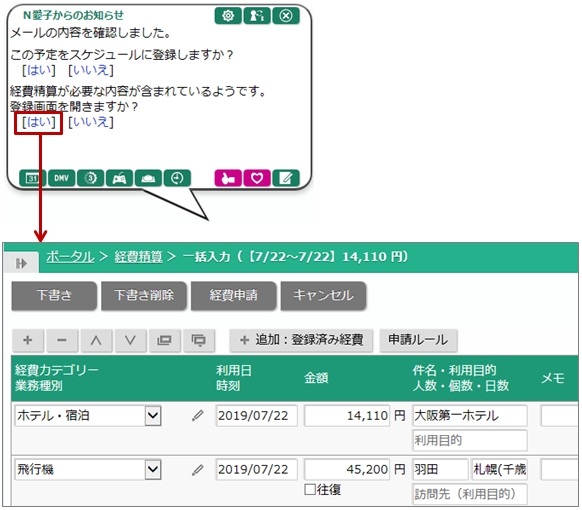
- 必要事項を入力し、
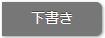 または
または をクリックします。
をクリックします。
